Wie Sie die Google Chrome Einstellungen anpassen - Die wichtigsten Einstellungen für Datenschutz und Leistung
Veröffentlicht am 15.09.2025
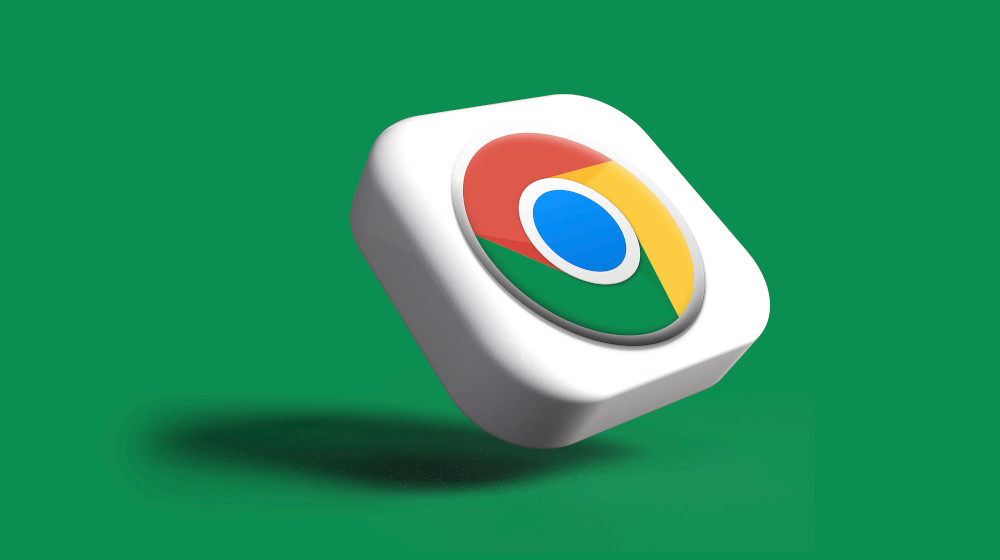
Google Chrome ist mit einem Marktanteil von rund 64,9 Prozent auf Desktop-PCs und Notebooks der weltweit beliebteste Browser. Da Google als „Datenkrake“ bekannt ist, wundert es nicht, dass der Chrome Browser in den Standardeinstellungen viele persönliche Daten sammelt. Für besseren Datenschutz, mehr Leistung und ein insgesamt besseres Surferlebnis können Sie die Google Chrome-Einstellungen optimieren. Dieser Artikel zeigt, wie Sie den Chrome-Browser konfigurieren und für Ihren Bedarf personalisieren!
Datensammlung mit Google Chrome-Einstellungen anpassen
Ohne Anpassungen speichert der Browser automatisch eine Vielzahl von Daten – auch ohne Anmeldung mit Ihrem Google-Konto. Dazu gehören unter anderem:
- IP-Adresse
- Standort
- eingegebene Suchbegriffe
- Tracking-Cookies
- Browserverlauf
- Verhalten beim Online-Shopping
Da die Google-Dienste kostenlos sind, zahlen Sie indirekt mit Ihren Daten. Sie sind das Produkt! Googles Haupteinnahmequelle sind Werbeerlöse, und dafür werden Daten gesammelt, um Nutzerprofile für zielgerichtete Werbung zu erstellen. Um möglichst wenige persönliche Daten preiszugeben, lässt sich der Datenschutz über die folgenden Einstellungen verbessern.
Hinweis: Andere Browser speichern ebenfalls Daten und lassen sich für einen besseren Datenschutz anpassen. Alternativen sind unter anderem Firefox und Brave sowie für maximalen Schutz der Tor-Browser.
Chrome-Browser konfigurieren für mehr Datenschutz
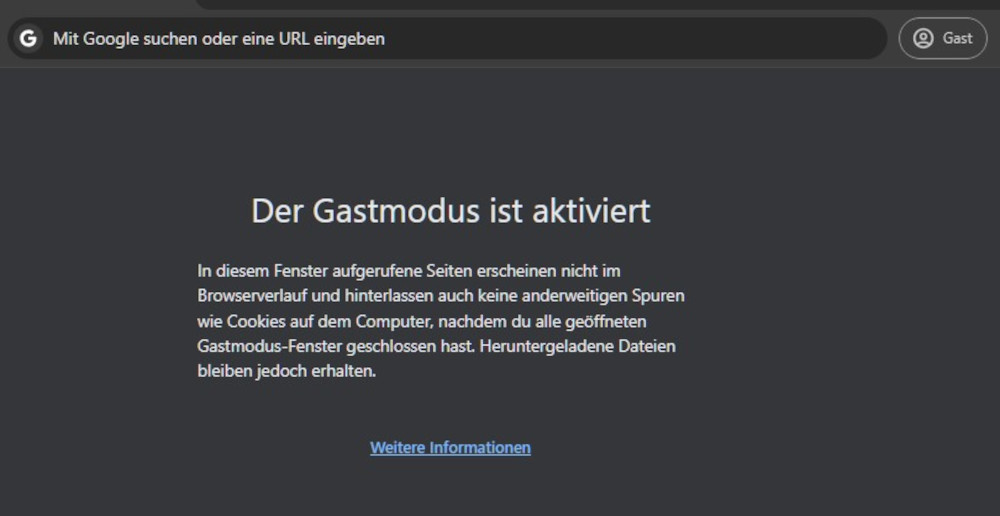
Den Gastzugang nutzen
Für besseren Datenschutz empfiehlt es sich, auf die Anmeldung mit dem Google-Konto zu verzichten und Chrome als Gast zu nutzen. Dafür klicken angemeldete Nutzer oben rechts auf das Nutzer-Icon und wählen unter > Weitere Profile „Gast“ aus.
Den Datenschutz in den Einstellungen verbessern
Wenn Sie mit Ihrem Google-Konto angemeldet sein wollen, finden Sie alle Möglichkeiten zur Datenschutzoptimierung in den Einstellungen. Diese öffnen Sie mit einem Klick oben rechts auf die drei Punkte und „Einstellungen“. Folgende Maßnahmen verbessern den Datenschutz:
- Synchronisierung deaktivieren oder einschränken
- Automatisches Speichern von Passwörtern deaktivieren (Empfehlung: Passwort-Manager verwenden)
- Automatisches Ausfüllen von Formularfeldern (Autofill) deaktivieren
- Automatische Vervollständigung von Suchanfragen und URLs deaktivieren
- Senden von Nutzungs- und Absturzberichten deaktivieren
- Verlauf, Cookies und Cache regelmäßig löschen
- Drittanbieter-Cookies blockieren und Do-Not-Track-Anforderung aktivieren
- Personalisierte Werbung und Werbethemen deaktivieren
- Erfolgsmessung bei Anzeigen deaktivieren
- DuckDuckGo als Standardsuchmaschine auswählen
- Inkognito-Modus nutzen, um Verlauf und Cookies nicht zu speichern
Die Einstellungen sind über die Menüpunkte am linken Rand oder über das Suchfeld zugänglich. Tippen Sie dort zum Beispiel „Drittanbieter“ oder „Standardsuchmaschine“ ein, um direkt zur Einstellung zu gelangen. Für den Einstieg bietet sich der Datenschutz-Leitfaden an (den Link chrome://settings/privacy/guide?step=welcome im Chrome-Browser öffnen). Darüber blockieren Sie unter anderem die Verbesserung von Suchanfragen und die Verlaufssynchronisation und blockieren Drittanbieter-Cookies.
Hinweis: Vor dem Löschen können Sie mit Google Takeout Ihre persönlichen Daten aus Google-Diensten exportieren.
Synchronisation deaktivieren
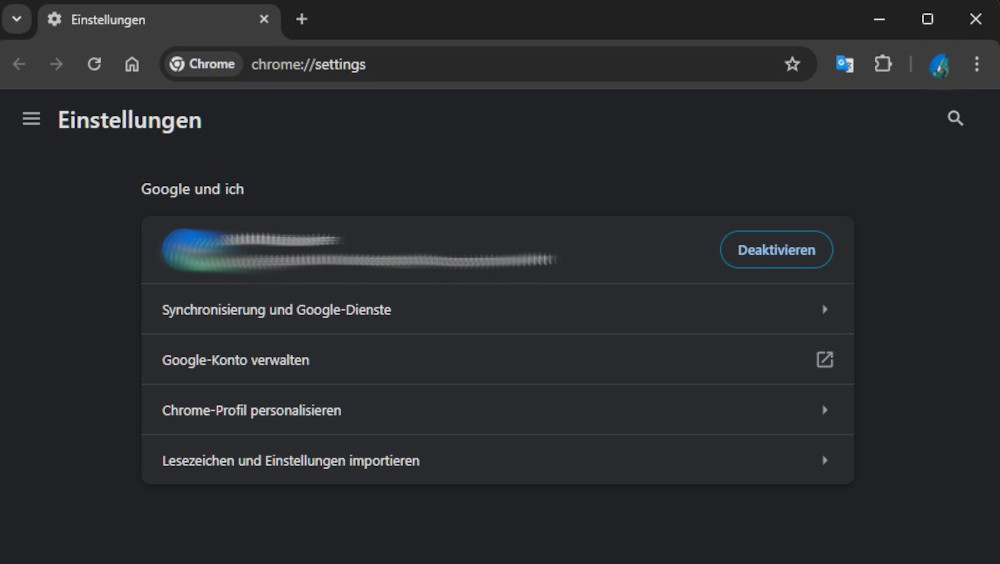
Auswahl, welche Daten synchronisiert werden
Bei aktiver Synchronisierung werden Lesezeichen, Suchverlauf, Passwörter, Zahlungsinformationen sowie Adressen und Telefonnummern auf allen angemeldeten Geräten identisch angezeigt. Das ist komfortabel und praktisch. Für besseren Datenschutz können Sie die automatische Synchronisierung in den Einstellungen komplett deaktivieren oder auf bestimmte Daten beschränken.
Empfehlung: Synchronisierung deaktivieren und vorhandene synchronisierte Daten löschen
Weniger Aktivitäten verfolgen lassen
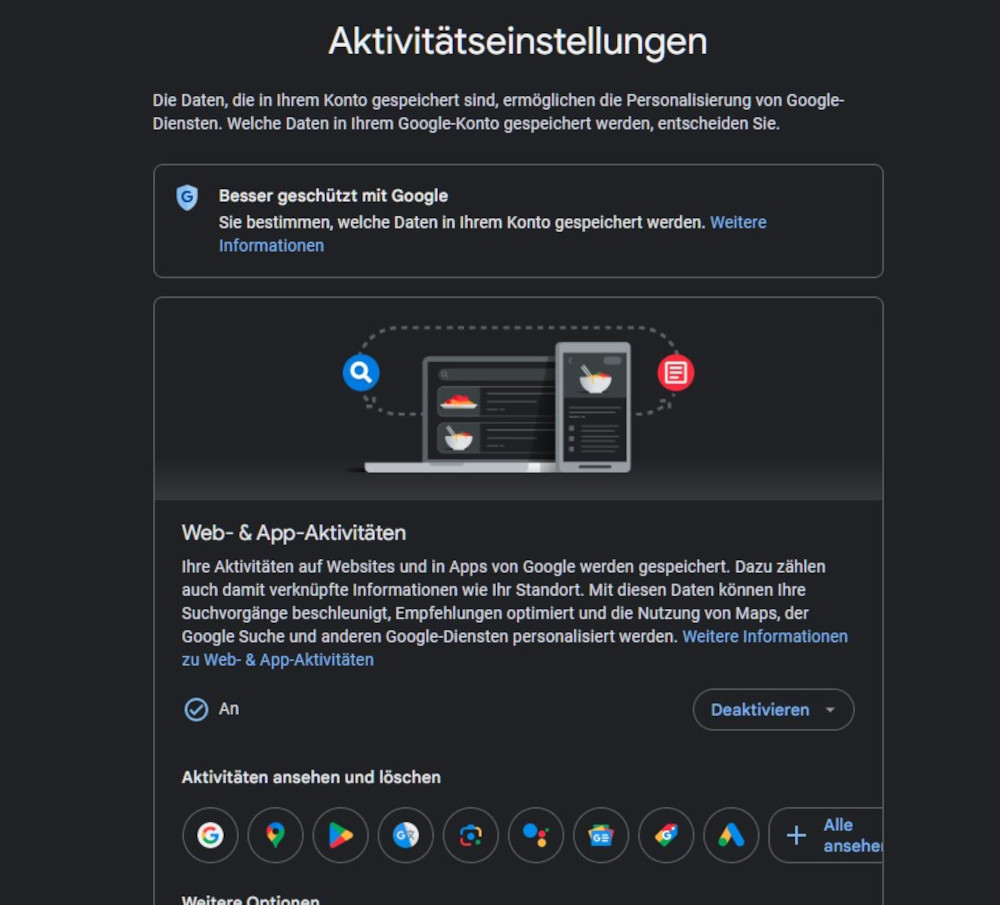
Die Aktivitätseinstellungen optimieren
Unter „Lege fest, wie dein Browserverlauf zur Personalisierung der Google Suche verwendet wird“ gelangen Sie zur Übersicht Ihrer Web- und App-Aktivitäten und können diese deaktivieren. Hier sehen Sie unter anderem alle Suchanfragen, besuchte Orte in Google Maps, gelesene Google News und in Google Translate übersetzte Texte.
Empfehlungen:
- Aktivitäten deaktivieren und gespeicherte Daten löschen
- „Personalisierung der Suche“ und „Anzeige von personalisierter Werbung“ deaktivieren
- Automatisches Löschen nach drei Monaten aktivieren
- Standortverlauf deaktivieren (über Klick auf „+“ am Ende der Seite erreichbar)
Browserverlauf löschen
Unter „Synchronisierte Daten prüfen“ wird eine Übersicht aller gespeicherten Daten angezeigt. Ohne Anpassung der Google Chrome-Einstellungen vergisst Google nichts. Über den Button „Daten löschen“ unten auf der Seite können Sie alle gespeicherten Daten löschen. Alternativ können Browserdaten mit der Tastenkombination Strg + Shift + Entf angezeigt und gelöscht werden. Regelmäßiges Löschen kann zudem die Browserleistung verbessern.
Chrome-Browser konfigurieren: Tipps für mehr Leistung
Mit den folgenden Google Chrome-Einstellungen beschleunigen Sie das Browsen im Internet:
- Updates installieren: Regelmäßige Aktualisierungen sind für Sicherheit und Leistung wichtig. Über das Menü und Hilfe > Über Google Chrome sehen Sie, ob ein Update zur Verfügung steht.
- Geschwindigkeit: Suchen Sie nach „Geschwindigkeit“, um „Seiten vorab laden“ zu aktivieren und je nach Bedarf „Standard-Vorabladen“ oder „erweitertes Vorabladen“ auszuwählen.
- Tabs schließen: Offene Tabs belegen Arbeitsspeicher und zu viele offene Tabs verlangsamen das System. Schließen Sie grundsätzlich alle nicht mehr benötigten Tabs.
- Grafikbeschleunigung: Über den Aufruf von Chrome://settings/system im Browser kann „Grafikbeschleunigung verwenden, falls verfügbar“ aktiviert werden.
- Erweiterungen: Nicht verwendete Erweiterungen sollten für mehr Leistung und Sicherheit deaktiviert oder gelöscht werden. Über Chrome://extensions gelangen Sie zur Übersicht aller installierten Plug-ins.
- Performance: Über Chrome://settings/performance können Sie den „Arbeitsspeicher-Sparmodus“ und „Seiten vorab laden“ aktivieren.
Hinweis: Mit Anti-Tracking-Erweiterungen wie uBlock Origin Lite oder Privacy Badger erreichen Sie zusätzlichen Schutz. Für den Schutz der Privatsphäre ist zudem die Nutzung eines VPN empfehlenswert. Website-Betreiber mit einem Webhosting-Plan von DomainFactory können außerdem ihre Websites mit Sucuri Website Security vor Hackern und Malware schützen.
Google Chrome Einstellungen - Fazit
Die beschriebenen Google Chrome-Einstellungen helfen, weniger persönliche Daten mit Google und Werbepartnern zu teilen und das Surferlebnis zu beschleunigen. Während manche Funktionen zusätzlichen Komfort bieten, haben andere für Sie kaum oder keinen Mehrwert. Überprüfen Sie alle Einstellungen im Detail, um zu entscheiden, auf welche Funktionen verzichtet werden kann.
Titelmotiv: Photo by Rubaitul Azad on Unsplash
table {mso-displayed-decimal-separator:"\."; mso-displayed-thousand-separator:"\,";} tr {mso-height-source:auto;} col {mso-width-source:auto;} td {padding-top:1px; padding-right:1px; padding-left:1px; mso-ignore:padding; color:black; font-size:10.0pt; font-weight:400; font-style:normal; text-decoration:none; font-family:Arial; mso-generic-font-family:auto; mso-font-charset:0; text-align:general; vertical-align:bottom; border:none; white-space:nowrap; mso-rotate:0;}



